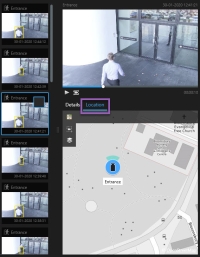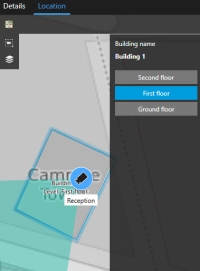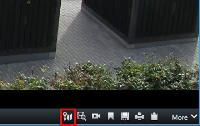خريطة ذكية
الخريطة الذكية (مُوضّح)
هذه الميزة متاحة فقط في بعض أنظمة VMS XProtect. للحصول على معلومات حول الميزات الموجودة في نظامك، راجع اختلافات نظام المراقبة.
تتيح لك الخريطة الذكية إمكانية عرض الكاميرات من مواقع متعددة حول العالم والوصول إليها بطريقة صحيحة جغرافيًا. وعلى عكس الخرائط التي يكون فيها لكل موقع خريطة مختلفة، تمنحك الخريطة الذكية الصورة الكبيرة في طريقة عرض واحدة.
تعرض الخريطة الذكية الإنذارات إذا تم تشغيلها بواسطة كاميرا وإذا تمت إضافة الكاميرا إلى الخريطة الذكية. لمزيد من المعلومات حول إضافة كاميرات إلى الخريطة الذكية، انظر إضافة كاميرات إلى الخريطة الذكية أو حذفها أو تحريرها.
يمكنك التصغير لرؤية جميع مواقعك في مدن ومناطق ودول وقارات متعددة والانتقال إلى كل موقع سريعًا لعرض الفيديو من الكاميرات. على سبيل المثال، يمكنك معاينة لقطات من الكاميرات في مكتب المبيعات الخاص بك في روما، ثم التصغير، وتمرير الكاميرا في جميع أنحاء العالم بضغطة واحدة، ثم تكبير الكاميرات في مكتبك في لوس أنجلوس.
تتمثل إحدى الميزات الرئيسية للخريطة الذكية في البيانات المرجعية المكانية وراء الكواليس. لمزيدٍ من المعلومات، راجِع الخلفيات الجغرافية (موضح) (موضّح).
الخريطة الذكية والبحث (موضّحة)
أثناء البحث عن الفيديو والبيانات ذات الصلة في علامة التبويب بحث، يمكنك تحديد موقع الكاميرات جغرافيًا في منطقة المعاينة:
عند تحديد نتيجة بحث، تقوم الخريطة الذكية بتكبير الكاميرا المرتبطة في موقعها الجغرافي. قد تحتاج إلى التصغير للحصول على نظرة عامة أفضل على المناطق المحيطة.
إذا تم وضع الكاميرا في مكان ما داخل مبنى متعدد الطوابق، فسيظهر مؤشر على مستوى الكاميرا:
إذا كانت الكاميرا مرئية على مستويات متعددة، فسيتم عرض المستوى الأول المحدد فقط، من الأسفل إلى الأعلى.
التكبير والتصغير
إذا كانت لديك كاميرات متعددة تغطي المناطق المختلفة على الخريطة الذكية![]() وظيفة للخريطة تستخدم نظام معلومات جغرافي لعرض الكاميرات والهياكل وعناصر الطبوغرافيا لنظام المراقبة في صور دقيقة جغرافيًا من واقع الحياة. تُسمى الخرائط التي تستخدم عناصر هذه الوظيفة الخرائط الذكية.، يتم تجميع الكاميرات وعرضها مع أيقونات. على سبيل المثال، تشير هذه الأيقونة
وظيفة للخريطة تستخدم نظام معلومات جغرافي لعرض الكاميرات والهياكل وعناصر الطبوغرافيا لنظام المراقبة في صور دقيقة جغرافيًا من واقع الحياة. تُسمى الخرائط التي تستخدم عناصر هذه الوظيفة الخرائط الذكية.، يتم تجميع الكاميرات وعرضها مع أيقونات. على سبيل المثال، تشير هذه الأيقونة  إلى وجود 6001 كاميرا داخل المنطقة. بمجرد التكبير، تتضاعف هذه الأيقونات إلى أيقونات جديدة تعكس كيفية تجميع الكاميرات وتوزيعها على الخريطة الذكية - على مستوى هذا التكبير المحدد. إذا قمت بالتصغير، يقل عدد أيقونات التجميع، لكن يزيد العدد الموجود داخلها.
إلى وجود 6001 كاميرا داخل المنطقة. بمجرد التكبير، تتضاعف هذه الأيقونات إلى أيقونات جديدة تعكس كيفية تجميع الكاميرات وتوزيعها على الخريطة الذكية - على مستوى هذا التكبير المحدد. إذا قمت بالتصغير، يقل عدد أيقونات التجميع، لكن يزيد العدد الموجود داخلها.
الخطوات:
- استخدم عجلة التمرير أو انقر نقرًا مزدوجًا فوق زر الماوس الأيسر أو الأيمن.
- اضغط مع الاستمرار على المفتاح SHIFT واسحب المؤشر لتحديد منطقة على الخريطة. يتم تكبير الخريطة وتتمركز على التحديد الذي أجريته
عند استخدام Bing Maps أو Google Maps أو OpenStreetMaps كخلفيات جغرافية، قد يكون هناك قيد على درجة التكبير إذا لم تكن الخدمات قادرة على توفير صورة بهذا العمق. عند حدوث ذلك، يتوقف عنصر العرض عن عرض الخلفية الجغرافية. ويستمر عرض الطبقات الأخرى، مثل الكاميرات أو صور ملف الأشكال.
معاينة فيديو من كاميرا واحدة
يمكنك معاينة تغذيات الفيديو من الكاميرات الموجودة على الخريطة الذكية![]() وظيفة للخريطة تستخدم نظام معلومات جغرافي لعرض الكاميرات والهياكل وعناصر الطبوغرافيا لنظام المراقبة في صور دقيقة جغرافيًا من واقع الحياة. تُسمى الخرائط التي تستخدم عناصر هذه الوظيفة الخرائط الذكية. والتحري عنها. إذا أردت تشغيل الفيديو والتحري عنه، يمكنك فتحه في إطار عائم جديد. في حالة القيام بذلك، تبقى الخريطة الذكية في الخلفية في الوضع الذي تركتها به.
وظيفة للخريطة تستخدم نظام معلومات جغرافي لعرض الكاميرات والهياكل وعناصر الطبوغرافيا لنظام المراقبة في صور دقيقة جغرافيًا من واقع الحياة. تُسمى الخرائط التي تستخدم عناصر هذه الوظيفة الخرائط الذكية. والتحري عنها. إذا أردت تشغيل الفيديو والتحري عنه، يمكنك فتحه في إطار عائم جديد. في حالة القيام بذلك، تبقى الخريطة الذكية في الخلفية في الوضع الذي تركتها به.
الخطوات:
- قم بالتنقل إلى الكاميرا.
- لمعاينة تغذية الفيديو من الكاميرا، انقر مرتين عليها. يتم عرض تغذية الفيديو في النافذة معاينة. يمكن أيضًا النقر بزر الماوس الأيمن على الكاميرا وتحديد معاينة مباشرة.
- لتشغيل الفيديو وفحصه بمزيد من التفصيل، قم بعمل إجراء من بين التالي:
- انقر على زر تشغيل مستقل. تصبح عناصر تحكم التشغيل المستقل متاحة
- أغلق النافذة، ثم انقر بزر الماوس الأيمن وحدد إرسال الكاميرا > إطار عائم جديد
معاينة فيديوهات من كاميرات متعددة
يمكنك معاينة فيديو من كاميرات متعددة على خريطتك الذكية![]() وظيفة للخريطة تستخدم نظام معلومات جغرافي لعرض الكاميرات والهياكل وعناصر الطبوغرافيا لنظام المراقبة في صور دقيقة جغرافيًا من واقع الحياة. تُسمى الخرائط التي تستخدم عناصر هذه الوظيفة الخرائط الذكية. في الوقت نفسه. إذا أردت فحص فيديو وتشغيله، يمكنك فتح الكاميرات في إطار عائم جديد. في حالة القيام بذلك، تبقى الخريطة الذكية في الخلفية في الوضع الذي تركتها به.
وظيفة للخريطة تستخدم نظام معلومات جغرافي لعرض الكاميرات والهياكل وعناصر الطبوغرافيا لنظام المراقبة في صور دقيقة جغرافيًا من واقع الحياة. تُسمى الخرائط التي تستخدم عناصر هذه الوظيفة الخرائط الذكية. في الوقت نفسه. إذا أردت فحص فيديو وتشغيله، يمكنك فتح الكاميرات في إطار عائم جديد. في حالة القيام بذلك، تبقى الخريطة الذكية في الخلفية في الوضع الذي تركتها به.
الخطوات:
- انتقل إلى المكان على الخريطة الذكية، الذي تتواجد به الكاميرات.
- لعرض فيديو من أكثر من كاميرا في إطار معاينة، قم بإجراء واحد مما يلي:
- اضغط مع الاستمرار على المفتاح CTRL أثناء تحديد الكاميرات، ثم انقر بزر الماوس الأيمن فوق أيقونة كاميرا وحدد معاينة مباشرة
- انقر فوق
 تحديد كاميرات متعددة، ثم انقر فوق الخريطة الذكية واسحبها لتحديد الكاميرات. بعد تحديد الكاميرات، اضغط على ENTER على لوحة المفاتيح لديك
تحديد كاميرات متعددة، ثم انقر فوق الخريطة الذكية واسحبها لتحديد الكاميرات. بعد تحديد الكاميرات، اضغط على ENTER على لوحة المفاتيح لديك - انقر نقرًا مزدوجًا فوق مجموعة كاميرات. يمكنك إضافة ما يصل إلى 25 كاميرا في أي مجموعة. في حالة تحديد كاميرا واحدة أو أكثر في المجموعة، ستعرض نافذة المعاينة الفيديو من الكاميرات المحددة فقط
- لتشغيل الفيديو وفحصه بمزيد من التفصيل، قم بعمل إجراء من بين التالي:
- في نافذة معاينة، انقر على زر تشغيل مستقل. تصبح عناصر تحكم التشغيل المستقل متاحة
- بعد تحديد الكاميرات، انقر بالزر الأيمن للماوس وحدد إرسال الكاميرا > إطار عائم جديد
إذا حددت خيار المجموعة: تشير أيقونة مجموعة الكاميرات إلى ما إذا كان هناك كاميرا واحدة أو أكثر محددة في المجموعة، على سبيل المثال  .
.
استخدام النقطة الفعالة لعرض فيديو من الكاميرات على الخريطة الذكية
بدلاً من معاينة تغذية الفيديو من الكاميرات واحدة في كل مرة، أو إرسال تغذية الفيديو إلى شاشة عرض ثانوية، يمكنك استخدام نقطة فعالة![]() موضع معين لعرض صور كاميرا مكبرة و/أو ذات جودة عالية في طرق عرض XProtect Smart Client. للتنقل السريع بين الكاميرات على الخريطة الذكية
موضع معين لعرض صور كاميرا مكبرة و/أو ذات جودة عالية في طرق عرض XProtect Smart Client. للتنقل السريع بين الكاميرات على الخريطة الذكية![]() وظيفة للخريطة تستخدم نظام معلومات جغرافي لعرض الكاميرات والهياكل وعناصر الطبوغرافيا لنظام المراقبة في صور دقيقة جغرافيًا من واقع الحياة. تُسمى الخرائط التي تستخدم عناصر هذه الوظيفة الخرائط الذكية..
وظيفة للخريطة تستخدم نظام معلومات جغرافي لعرض الكاميرات والهياكل وعناصر الطبوغرافيا لنظام المراقبة في صور دقيقة جغرافيًا من واقع الحياة. تُسمى الخرائط التي تستخدم عناصر هذه الوظيفة الخرائط الذكية..
لقد قمت بالفعل بإعداد طريقة عرض مع نقطة فعالة. لمزيد من المعلومات، راجع إضافة نقاط الاتصال إلى طرق العرض.
الخطوات:
- افتح طريقة العرض التي تحتوى على الخريطة الذكية.
- إذا كانت طريقة العرض تحتوي أيضًا على النقطة الفعالة:
- انتقل إلى الكاميرات على الخريطة الذكية.
- انقر فوق الكاميرات التي تهتم بها. أثناء النقر، يتم عرض تغذية الفيديو في عنصر عرض النقطة الفعالة.
- إذا لم تكن طريقة العرض تحتوي على النقطة الفعالة:
- في جزء طرق العرض، انقر بزر الماوس الأيمن على طريقة العرض التي تحتوي على النقطة الفعالة.
- حدد إرسال عرض إلى وحدد خيار عرض، على سبيل المثال إطار عائم.
- رتب طرق العرض على شاشتك أو شاشاتك لكي تراهما معًا.
- انتقل إلى الكاميرات على الخريطة الذكية.
- انقر فوق الكاميرات التي تهتم بها. أثناء النقر، يتم عرض تغذية الفيديو في عنصر عرض النقطة الفعالة.
انتقل إلى مواقع الخريطة الذكية
تستطيع الانتقال السريع إلى المواقع المضافة منك أو من آخرين في XProtect Smart Client بدلاً من التكبير يدويًا إلى الموقع على الخريطة الذكية. تعرض قائمة المواقع اسم آخر موقع قمت بتحديده.
الخطوات:
- حدد طريقة العرض التي تحتوى على الخريطة الذكية.
-
في الركن العلوي الأيسر من طريقة العرض، افتح قائمة تحديد موقع.
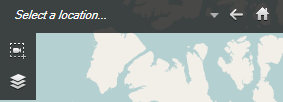
- حدد الموقع للانتقال إلى هذا الموقع على الخريطة الذكية.
الانتقال إلى الكاميرا على الخريطة الذكية
إذا كنت ترغب في مشاهدة كاميرا في سياقها الجغرافي، فيمكنك الانتقال إلى المكان على الخريطة الذكية![]() وظيفة للخريطة تستخدم نظام معلومات جغرافي لعرض الكاميرات والهياكل وعناصر الطبوغرافيا لنظام المراقبة في صور دقيقة جغرافيًا من واقع الحياة. تُسمى الخرائط التي تستخدم عناصر هذه الوظيفة الخرائط الذكية. حيث توجد الكاميرا. وهذا مفيد إذا نسيت، على سبيل المثال، موقع الكاميرا، أو إذا كنت تريد التحقق من الكاميرات القريبة.
وظيفة للخريطة تستخدم نظام معلومات جغرافي لعرض الكاميرات والهياكل وعناصر الطبوغرافيا لنظام المراقبة في صور دقيقة جغرافيًا من واقع الحياة. تُسمى الخرائط التي تستخدم عناصر هذه الوظيفة الخرائط الذكية. حيث توجد الكاميرا. وهذا مفيد إذا نسيت، على سبيل المثال، موقع الكاميرا، أو إذا كنت تريد التحقق من الكاميرات القريبة.
يمكنك الانتقال إلى الكاميرا فقط إذا تم وضع الكاميرا جغرافيًا بإحدى طريقتين:
- تم تحديد الإحداثيات الجغرافية للكاميرا في خصائص الكاميرا في XProtect Management Client
- تم وضع الكاميرا على الخريطة الذكية في XProtect Smart Client
الخطوات:
- للبحث عن كاميرا والانتقال إليها:
- على علامة التبويب مباشر أو تشغيل، انتقل إلى جزء طرق العرض.
- ابحث عن الكاميرا. إذا كانت الكاميرا موجودة، فسوف تظهر ضمن نتائج البحث.
- حرك المؤشر فوق الكاميرا التي تريد الانتقال إليها.
- انقر فوق
 للانتقال إلى الكاميرا. تُفتح الخريطة الذكية في إطار عائم.
للانتقال إلى الكاميرا. تُفتح الخريطة الذكية في إطار عائم.
- للانتقال إلى كاميرا من عنصر العرض:
الانتقال إلى تراكب مخصص على الخريطة الذكية
إذا كنت ترغب في الانتقال السريع إلى تراكب مخصص![]() عنصر رسومات محدد من قبل المستخدم يستطيع المستخدمون إضافته إلى خريطة ذكية، على سبيل المثال لتوضيح مخطط طوابق في مبنى أو لتمييز حدود بين المناطق. يمكن أن يكون التراكب المخصص صورة، أو رسم CAD أو ملف شكل. على الخريطة الذكية، يمكنك القفز إلى الموقع الذي يوجد به التراكب.
عنصر رسومات محدد من قبل المستخدم يستطيع المستخدمون إضافته إلى خريطة ذكية، على سبيل المثال لتوضيح مخطط طوابق في مبنى أو لتمييز حدود بين المناطق. يمكن أن يكون التراكب المخصص صورة، أو رسم CAD أو ملف شكل. على الخريطة الذكية، يمكنك القفز إلى الموقع الذي يوجد به التراكب.
- على الخريطة الذكية، انقر فوق
 إظهار أو إخفاء الطبقات والتراكبات المخصصة. تظهر نافذة.
إظهار أو إخفاء الطبقات والتراكبات المخصصة. تظهر نافذة. - انتقل إلى قسم التراكبات المخصصة.
- انقر فوق
 بجوار التراكب الذي تريد العثور عليه. سوف يأخذك ذلك إلى الموقع على الخريطة الذكية.
بجوار التراكب الذي تريد العثور عليه. سوف يأخذك ذلك إلى الموقع على الخريطة الذكية.
الرجوع إلى المواقع السابقة (موضح)
عند الانتقال من موقع لآخر، يحتفظ XProtect Smart Client بسجل محفوظات للمواقع التي زرتها. يتيح لك ذلك إمكانية الرجوع بالنقر فوق ![]() الخلف. تستند هذه المحفوظات إلى المواقع التي قمت بالنقر فوقها. أي، إذا تحرَّكتَ إلى أحد المواقع، ولم تنقر فوقه، فلن يُضاف إلى المحفوظات.
الخلف. تستند هذه المحفوظات إلى المواقع التي قمت بالنقر فوقها. أي، إذا تحرَّكتَ إلى أحد المواقع، ولم تنقر فوقه، فلن يُضاف إلى المحفوظات.
عند الرجوع، يزيل XProtect Smart Client الموقع الذي تركته للتو من المحفوظات. لا تتضمن المحفوظات إلا التحركات إلى الأمام فقط.
يمسح النظام المحفوظات عندما تغادر طريقة العرض.